Apple TV čtvrté generace Apple roste ve vzestupu a popularitě po celém světě, a to nejen proto, že hardware je docela působivý a silný, ale také proto, že vývoj tvOS byl rychlý a rozhodující. Nejnovější aktualizace tvOS přinesly rostoucí App Store, plný obsahu, stejně jako nové funkce a doplňky, které zlepšují zážitek z obývacího pokoje. Pokud by však vlastníci Apple TV 4 měli být velmi upřímní, jednou z otázek, které mají se zařízením, je neschopnost efektivně navigovat a komunikovat s obsahem nebo zadávat e-mailové adresy a hesla, a to pomocí dodaného dálkového ovladače Siri. Za tímto účelem mnoho vlastníků zařízení využívá příležitosti ke koupi příslušenství od třetích stran, aby se zlepšil zážitek z Apple TV, ale jak to jde o připojení těchto zařízení k Apple TV? No, jsme tu, abychom vám to přesně řekli.
Než vám řekneme, jak můžete připojit Bluetooth příslušenství k Apple TV 4. Gen, zde je několik věcí, které potřebujete:
Co budete potřebovat:
- To se může zdát jako něco, co nemusíme zmínit, ale chceme být velmi důkladní. Budete samozřejmě muset mít jednu z Apple TV čtvrté generace Apple TV. Ujistěte se, že se jedná o verzi čtvrté generace, ve které běží tvOS.
- Budete také potřebovat příslušenství Bluetooth, které je označeno jako kompatibilní s Apple TV. To může být ovladač, který usnadňuje navigaci a vstup, klávesnici podporující technologii Bluetooth pro jednodušší zadávání textu nebo něco podobného hernímu ovladači, díky němuž lze hrát hry stažené z aplikace App Store App Store.
- Jednoduché pochopení firmwaru tvOS a rozhraní Apple TV. Neexistuje nic zjevně složitého o procesu, ale potřebujeme navigovat několika vrstvami nastavení pro připojení těchto zařízení.
Některé předpoklady
V první řadě budete muset zajistit, že máte Apple TV připojený přes HDMI k televizoru a že je aktivován a můžete vidět a komunikovat se systémem menu. Budete také muset zajistit, že příslušenství, které chcete připojit, je rozbalené a má v něm dostatek poplatků, aby se zapnulo a bylo možné jej zjistit prostřednictvím technologie Bluetooth.
Nyní se musíme zabývat příslušným zařízením Bluetooth. Každé Bluetooth příslušenství má schopnost být uveden do režimu párování, což v podstatě znamená, že se stane rozpoznatelným pro jiná zařízení, která prohledávají spektrum Bluetooth. Párovací prvek umožňuje těmto dvěma zařízením vytvořit spojení na základě interakce uživatele. S vaším příslušenstvím Bluetooth, ať už se jedná o herní ovladač nebo klávesnici, se ujistěte, že je umístěn do režimu párování podle pokynů výrobce a pokynů, které jsou s ním dodávány. Častěji je to vizuálně indikováno blikáním nebo blikáním modré LED diody na zařízení.
Připojení zařízení ke čtvrté generaci Apple TV
Teď musíme přeskočit na Apple TV sám. Zde jsou uvedeny kroky pro připojení zařízení Bluetooth k televizoru Apple:
1. Pomocí dálkového ovladače Siri dodávaného jako součást balíčku Apple TV 4 přejděte na aplikaci Nastavení a otevřete ji . Stejně jako u iPhone, iPadu a Macu Apple je aplikace v podstatě tam, kde většina energie leží na Apple TV a kde probíhá většina konfigurací.

2. V Settings (Nastavení) vyhledejte sekci „ Remotes and Devices “ ( Remotes and Devices ) a vyberte ji.

3. Jak již název napovídá, je to ta část zkušenosti s nastavením, kde jsme schopni se vypořádat přímo s jakýmikoliv připojenými dálkovými ovladači nebo dalšími zařízeními. Ujistěte se, že nyní zvýrazníte a vyberete možnost „ Bluetooth “.

4. Jako součást svého automatizovaného procesu nyní Apple TV automaticky vyhledá dostupná zařízení Bluetooth, která byla uvedena do režimu párování v dosahu. Bluetooth má pouze omezený rozsah zjistitelnosti, takže by měl pouze přivést zařízení, které jste uvedli do režimu párování. Jakmile je rozhraní aktualizováno, vyberte své příslušenství ze seznamu zvýrazněním pomocí dálkového ovladače Siri a výběrem.

5. Toto je část procesu, která by mohla být trochu odlišná v závislosti na příslušném Bluetooth příslušenství nebo zařízení. Někteří výrobci trvají na tom, že k vytvoření tohoto spojení je zapotřebí přístupový klíč nebo kód PIN . Pokud je to nutné, rozhraní Apple TV nyní požádá o zadání tohoto kódu PIN. Požadovaný PIN bude součástí dokumentace výrobce v krabici s příslušenstvím.
Při naprosté upřímnosti je kód PIN obvykle 1234 nebo 0000. Pokud není vyžadován žádný kód PIN, bude tato fáze vynechána a zařízení se nyní zobrazí v připojených zařízeních Apple TV 4.
Ujistěte se, že Apple TV zapomnělo příslušenství Bluetooth
Může existovat instance, kde již nechcete používat příslušenství Bluetooth, které jste právě spárovali výše. Mohli byste plánovat prodej Apple TV, nebo ji předat příteli nebo členovi rodiny. Případně jste možná vyměnili příslušenství Bluetooth za nový model a nechcete, aby starý model ucpával připojená zařízení. Pokud tomu tak je, pak je relativně snadné skutečně zapomenout na Apple TV zapomenout na připojené zařízení.
Na Apple TV opět využijte možnosti „ Nastavení “ a poté přejděte do sekce „ Remotes and Devices “ před volbou „ Bluetooth “. Apple TV se znovu pokusí vyhledat zařízení podporující technologii Bluetooth, která jsou v režimu párování v místní oblasti, ale zobrazí také všechna zařízení, která jsou již připojena. Vyhledejte zařízení v tomto seznamu, který chcete odstranit, vyberte jej a vyberte možnost „ Zapomenout zařízení “.

A je to! Apple TV pak zapomene na příslušenství Bluetooth a budete ho muset znovu nastavit, pokud jej chcete použít.
Vylepšete svůj zážitek z Apple TV pomocí Bluetooth příslušenství
A tady to máte; relativně hloubkový, ale výstižný pohled na to, jak můžete získat pár typů příslušenství Bluetooth s Apple TV 4, stejně jako odstranit tato zařízení ze seznamu připojených zařízení, pokud si to přejete udělat. Šance jsou, jste našli kroky docela jednoduché, ale pokud máte nějaké pochybnosti, nebo jste čelili nějaké problémy v procesu. Dejte nám vědět v sekci komentáře níže.
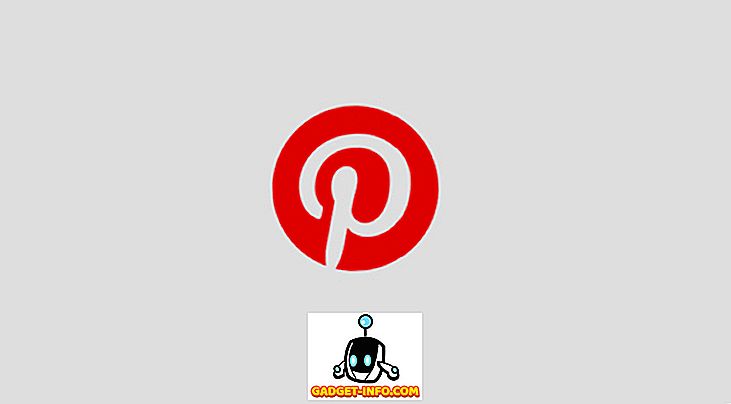


![Parodie sociálních médií [Video]](https://gadget-info.com/img/best-gallery/213/parody-social-media.jpg)





